V operacijskem sistemu Windows 10 je manj znana možnost ogleda nedavno spremenjenih datotek iz določene aplikacije. Ta seznam datotek bo vseboval samo datoteke, povezane z aplikacijo, ki je bila uporabljena za njihovo spreminjanje ali ustvarjanje. Tako lahko veliko hitreje najdete datoteko, ki ste jo iskali. Poglejmo, kako je to mogoče storiti.
Oglas
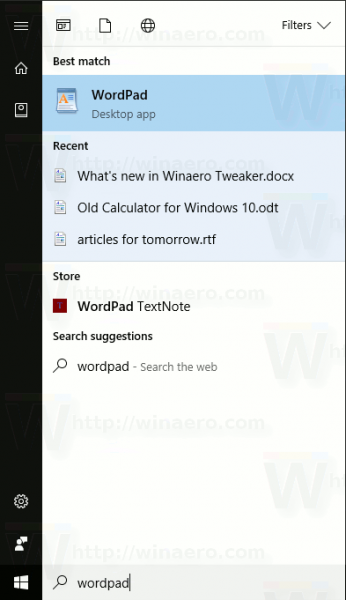
kako prisiliti okno, da ostane na vrhu
Kot morda že veste, Windows 10 zbira nedavno uporabljene datoteke in mape, ki se pogosto uporabljajo na novem privzetem mestu v Raziskovalcu datotek. Posebna navidezna mapa Hiter dostop hrani povezave do pripetih map skupaj z nedavno uporabljenimi lokacijami in datotekami. Če spremenite ali ustvarite veliko datotek, bo kasneje v tej mapi težko najti zahtevano datoteko, ker bo seznam datotek ogromen.

Lahko pa z iskanjem filtrirate nedavno uporabljene datoteke v aplikaciji.
To manj znano sposobnost v sistemu Windows 10 zagotavlja Cortana , ki ga predstavlja iskalno polje v opravilni vrstici. Že smo videli, kako se uporabite za preproste izračune . Zdaj pa poglejmo, kako ga uporabiti za iskanje vseh nedavno ustvarjenih ali spremenjenih datotek z določenim programom.
Če si želite ogledati nedavno spremenjene datoteke v aplikaciji v sistemu Windows 10 , naredite naslednje.
- V iskalni vrstici kliknite iskalno polje, da ga aktivirate.
- V iskalno polje vnesite ime aplikacije.
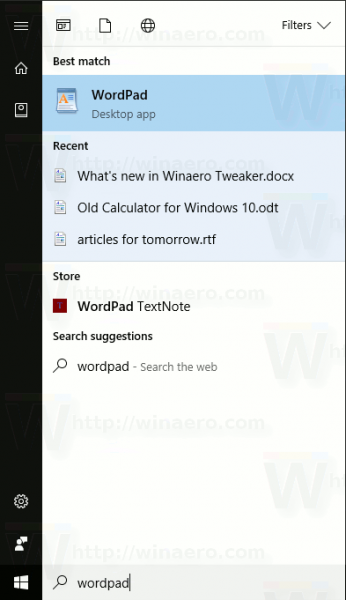 Nasvet: Tudi če imate onemogočil iskalno polje , lahko še vedno tipkate neposredno po odprtju menija Start! Glej naslednji članek: Kako iskati v meniju Start sistema Windows 10 z onemogočenim iskalnim poljem .
Nasvet: Tudi če imate onemogočil iskalno polje , lahko še vedno tipkate neposredno po odprtju menija Start! Glej naslednji članek: Kako iskati v meniju Start sistema Windows 10 z onemogočenim iskalnim poljem . - Ko Cortana najde aplikacijo, bo pod njenim imenom prikazan seznam nedavno ustvarjenih in spremenjenih datotek.
V zgornjem primeru smo z vgrajeno aplikacijo WordPad poiskali njene nedavne datoteke. Enako lahko storimo za Paint.
Upoštevajte, da nekatere aplikacije ne podpirajo te uporabne funkcije. Windowsu lahko preprečijo sledenje njihovim nedavnim datotekam. Če na primer neka aplikacija nima nastavljene povezave datotek, bo seznam nedavno spremenjenih datotek za to aplikacijo prazen.
Možnost iskanja nedavno ustvarjenih ali spremenjenih datotek je odvisna od funkcionalnosti seznama skokov. Če ti imajo onemogočene sezname skokov , ne bo delovalo. Imejte to v mislih.
kako postaviti mod v minecraft









